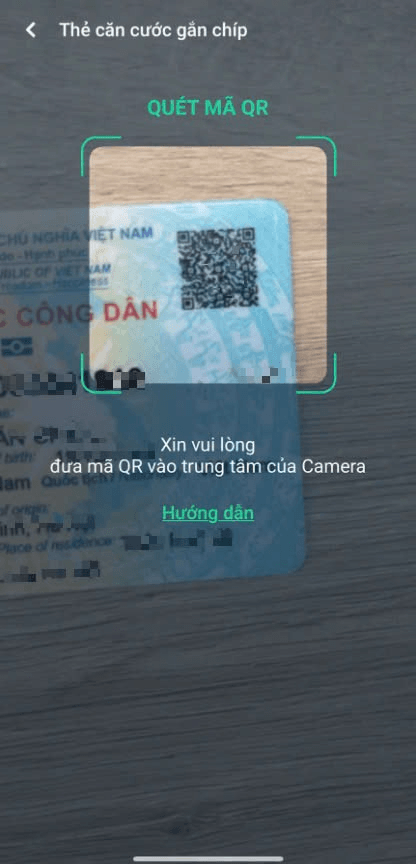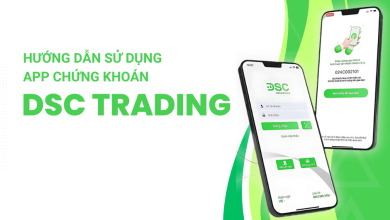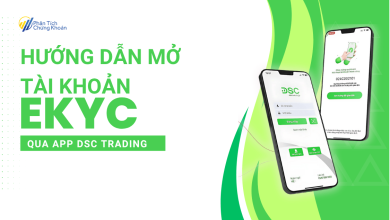Hướng dẫn sử dụng app chứng khoán DSC Trading | P2
Hướng dẫn Đổi mã PIN trên DSC Trading App
Bước 1: Tại mục “Menu” > Chọn “Cài đặt” > Chọn “Đổi mật khẩu”
Bước 2: Điền thông tin theo yêu cầu sau đó “Xác nhận”
Hướng dẫn Đổi mật khẩu đăng nhập trên DSC Trading App
Bước 1: Tại mục “Menu” > Chọn “Cài đặt” > Chọn “Đổi mật khẩu”
Bước 2: Điền thông tin theo yêu cầu sau đó “Xác nhận”
Hướng dẫn chuyển khoản chứng khoán nội bộ
Khách hàng có thể thực hiện chuyển khoản chứng khoán giữa các tiểu khoản của mình trên hệ thống Mobile app. Các bước khách hàng có thể thực hiện các bước sau:
Bước 1: Đăng nhập vào app/ Tab menu/ Mục tiện ích/ Chuyển khoản chứng khoán
Bước 2:
- Chọn tiểu khoản cần chuyển và tiểu khoản nhận chứng khoán
- Chọn mã chứng khoán cần chuyển: Click vào trường mã chứng khoán chọn mã chứng khoán có trên tiểu khoản
- Nhập số lượng cần chuyển: Số lượng chuyển <= số lượng chuyển tối đa
Bước 3: Ấn xác nhận. Hiển thị màn hình nhập mã PIN xác nhận giao dịch
.
Hướng dẫn xem thông tin sự kiện quyền trên App DSC Trading
Khách hàng tra cứu thông tin sự kiện quyền của tài khoản được hưởng.
Bước 1: Vào menu/ tiện ích/ thông tin sự kiện quyền
Bước 2:
- Chọn đầu vào tìm kiếm từ ngày đến ngày để tra cứu sự kiện quyền trong khoảng thời gian tra cứu
- Chọn mã chứng khoán, Trạng thái cần tra cứu
Hướng dẫn Đăng ký quyền mua trên App DSC Trading
Mô tả: Khách hàng có thể thực hiện đăng ký quyền mua thông qua hệ thống Online mà không phải đến trực tiếp công ty chứng khoán. Thời gian khách hàng thực hiện được giao dịch đăng ký quyền mua bắt đầu từ 8h00 sáng đến 16h00 trong ngày giao dịch. Điều kiện để thực hiện được thành công giao dịch đăng ký quyền mua là trong tài khoản của khách hàng phải có đủ số tiền khả dụng để thanh toán cho số lượng chứng khoán đăng ký mua. Để thực hiện được giao dịch Đăng ký quyền mua khách hàng làm theo các bước sau:
Bước 1: Vào menu/ Tiện ích/ Đăng ký quyền mua.
Bước 2: Chọn mã chứng khoán đăng ký quyền mua. Ấn Đăng ký.
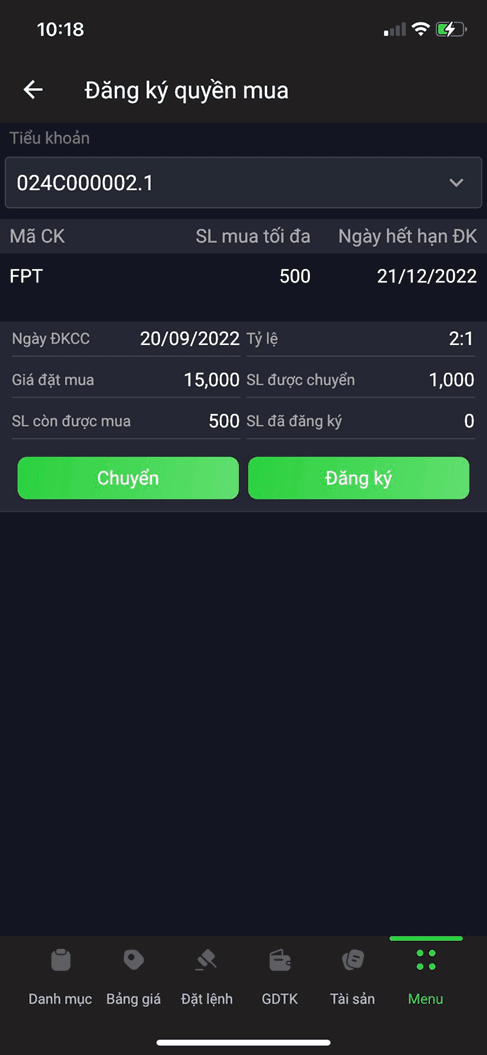
Hướng dẫn sao kê tiền trên App DSC Trading
Chọn “Menu/Tiện ích/ Sao kê /Sao kê tiền”. Khách hàng có thể chọn tra cứu trên từng tiểu khoản, chọn khoảng thời gian muốn tra cứu sao kê tiền. Khi chọn 1 số tiểu khoản, các thông tin về giao dịch tiền của tiểu khoản sẽ hiển thị theo bao gồm số dư đầu kỳ, cuối kỳ của tiểu khoản đã chọn.
Hướng dẫn sao kê chứng khoán trên App DSC Trading
Chọn “Tiện ích/ Sao kê / Sao kê chứng khoán” . Khách hàng có thể chọn tra cứu trên từng tiểu khoản, chọn khoảng thời gian muốn tra cứu sao kê chứng khoán. Khi chọn 1 số tiểu khoản, các thông tin về giao dịch chứng khoán của tiểu khoản sẽ hiển thị theo. Các bước thực hiện như sau:
Bước 1: Chọn ngày bắt đầu và ngày kết thúc tra cứu tại ô Từ ngày; Đến ngày
Bước 2: Xem thông tin tại màn hình hiện ra:
Hướng dẫn tra cứu danh mục đầu tư trên App DSC Trading
Khách hàng đăng nhập vào hệ thống, xuất hiện màn hình danh mục. Khách hàng có thể theo dõi danh mục nắm giữ trên tiểu khoản đang chọn. Như hình minh họa:
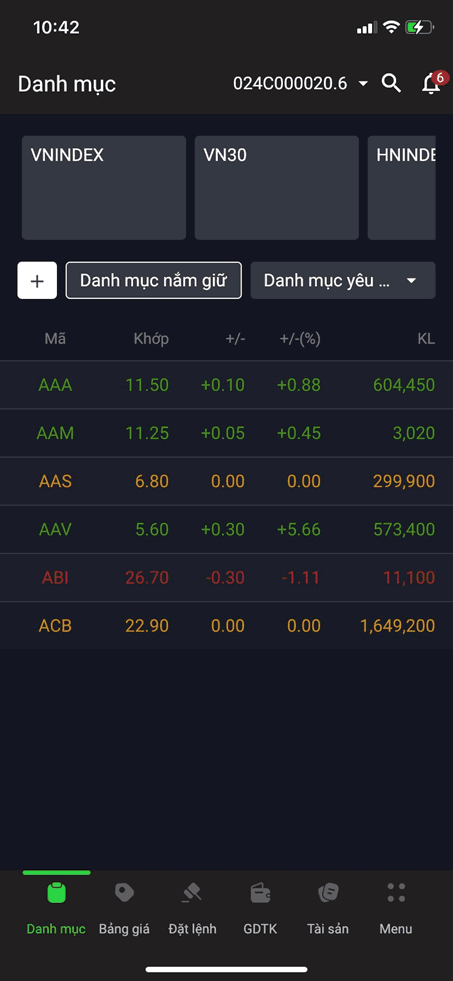
Hướng dẫn cập nhật thông tin Căn cước Công dân gắn chip trên App DSC Trading
Hướng dẫn Chức năng Cật nhật CMND/CCCD
Bước 1: Quý khách hàng mở App DSC Trading trên điện thoại. Tại màn hình DSC Trading, nhập Số tài khoản chứng khoán và Mật khẩu, sau đó bấm “Đăng nhập”.
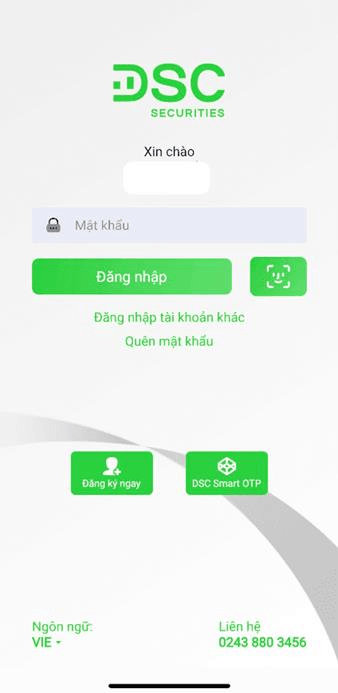
Bước 2: Quý khách bấm chọn Menu và Xem thông tin cá nhân
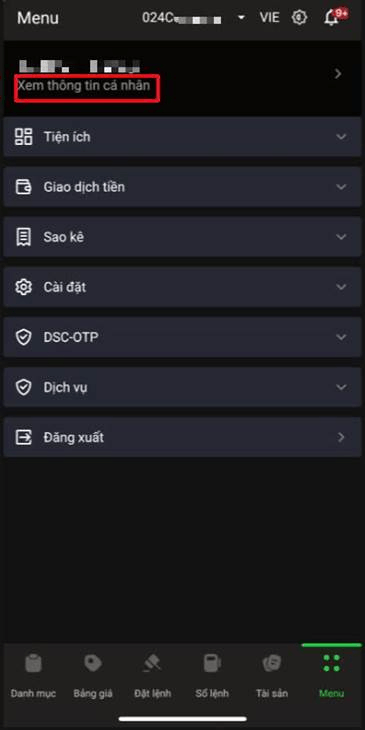
Bước 3: Tại màn hình thông tin cá nhân, Quý khách bấm “Sửa” ở mục “CMND/CCCD”
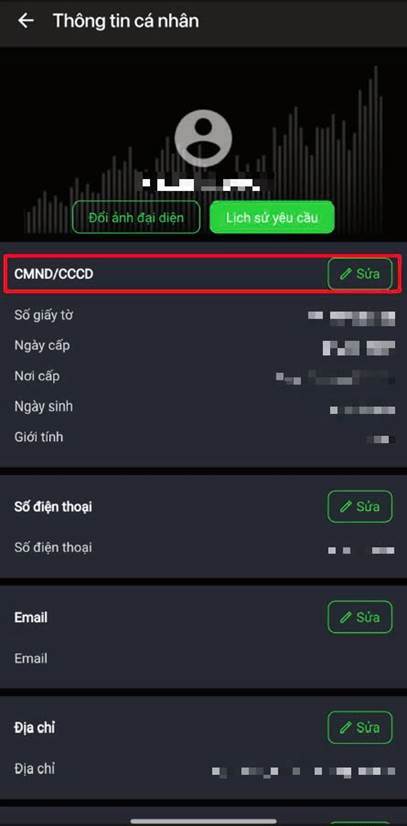
Bước 4: Hiển thị màn hình Chụp ảnh và xác thực, Quý khách vui lòng bấm “Chụp ảnh” để hệ thống tiến hành xác thực
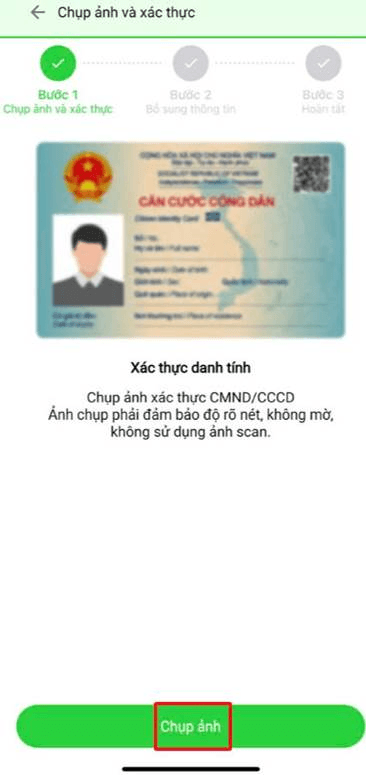
Bước 5: Quét mã QR trên mặt trước thẻ CCCD gắn chip: Quý khách đưa mã QR trên mặt trước thẻ Căn cước công dân gắn chip vào khung hình và bấm “Quét mã” để hệ thống tiến hành quét.
Lưu ý: Không quét mã QR bị mờ, mất góc hoặc lóa sáng để đảm bảo quá trình xác thực diễn ra chính xác.
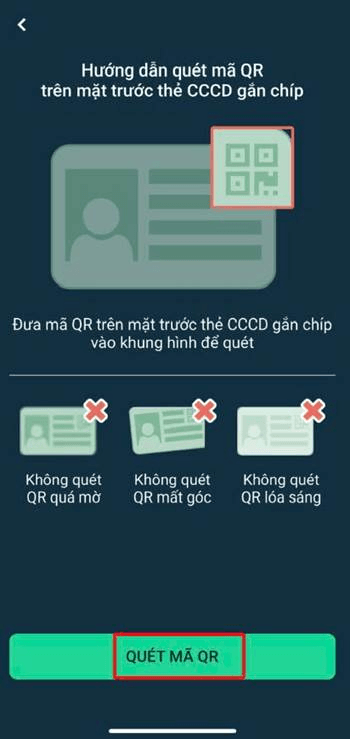
Bước 6: Quý khách đặt mặt trước thẻ CCCD gắn chip vào phía trên mặt lưng điện thoại để kết nối NFC. Giữ thẻ ổn định và đợi điện thoại thông báo đọc thẻ thành công. Sau khi có thông báo, quý khách có thể rời thẻ ra.
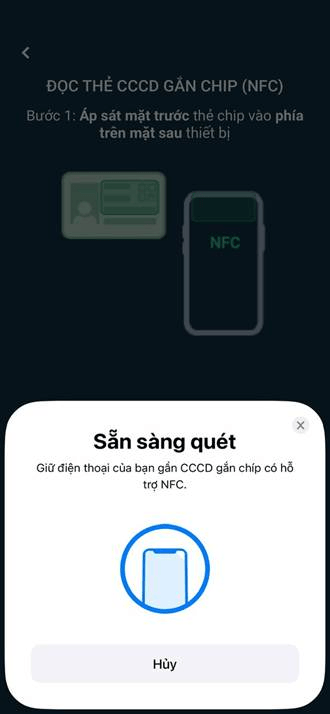
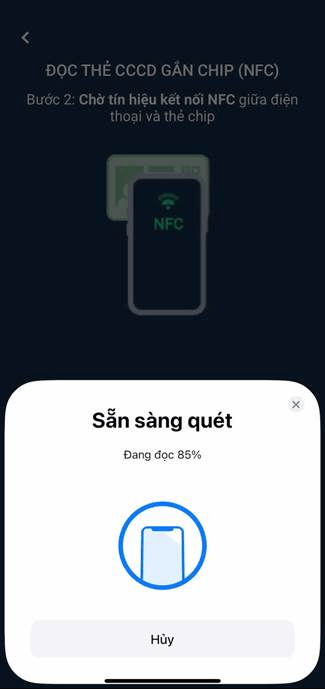
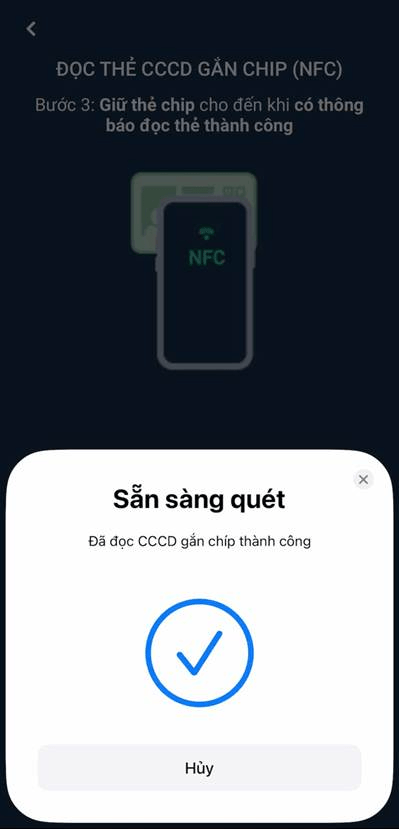
Bước 7: Tại màn hình Chụp ảnh và xác thực, Quý khách vui lòng bấm “Chụp ảnh” để chụp hình mặt trước và mặt sau của thẻ
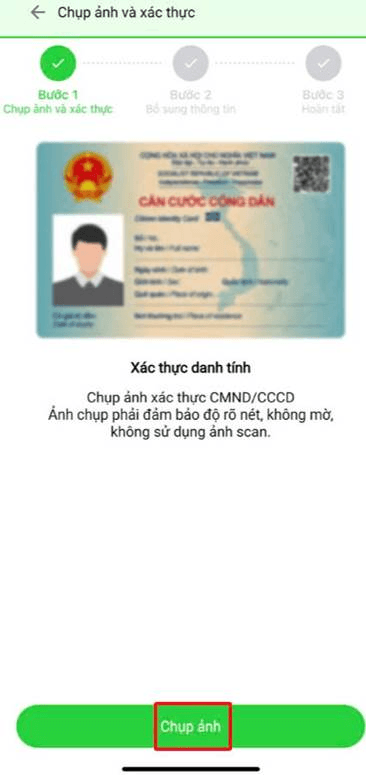
Bước 8: Quý khách chụp ảnh mặt trước thẻ CCCD.
Lưu ý: Không chụp ảnh quá mờ, mất góc hoặc bị lóa sáng để đảm bảo hệ thống nhận diện chính xác thông tin trên thẻ
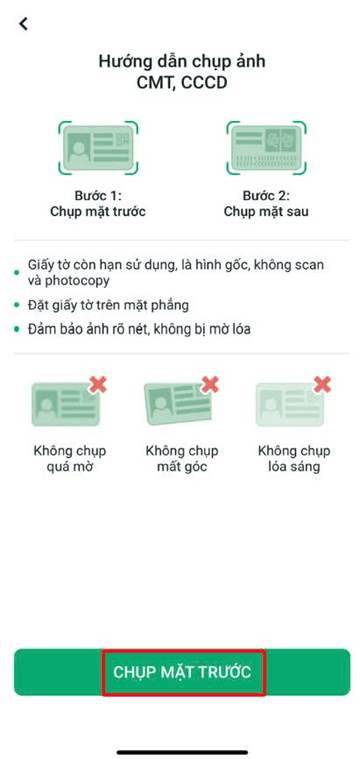
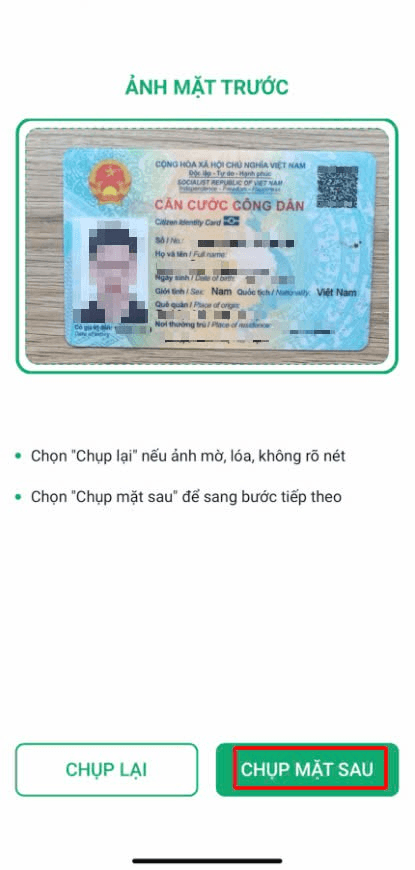
Bước 9: Quý khách chụp ảnh mặt sau thẻ CCCD.
Lưu ý: Không chụp ảnh quá mờ, mất góc hoặc bị lóa sáng để đảm bảo hệ thống nhận diện chính xác thông tin trên thẻ
Sau khi chụp xong, vui lòng nhấn “Tiếp tục” để chuyển sang bước tiếp theo.

Bước 10: Quý khách thực hiện xác thực khuôn mặt để đối chiếu với thông tin trên giấy tờ.
Lưu ý: Đảm bảo khuôn mặt nằm trọn trong khung hình, không đeo khẩu trang hoặc kính để đạt kết quả xác thực tốt nhất. Sau khi đọc kỹ hướng dẫn, quý khách bấm “Tôi đã hiểu” để tiến hành xác thực.
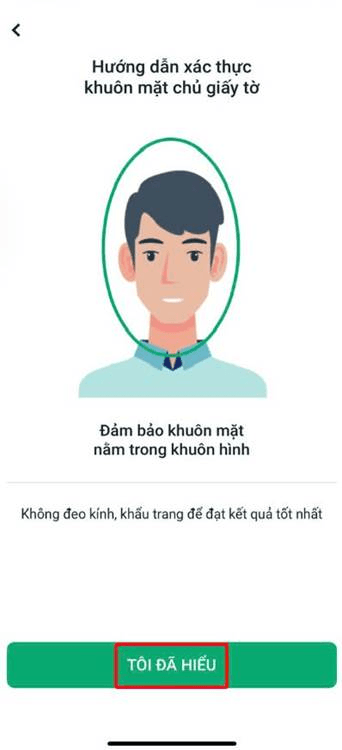
Bước 11: Sau khi hệ thống xử lý dữ liệu, màn hình Xác nhận thông tin CMND/CCCD sẽ hiển thị. Quý khách vui lòng kiểm tra lại thông tin và nhấn “Tiếp tục” để sang bước tiếp theo.

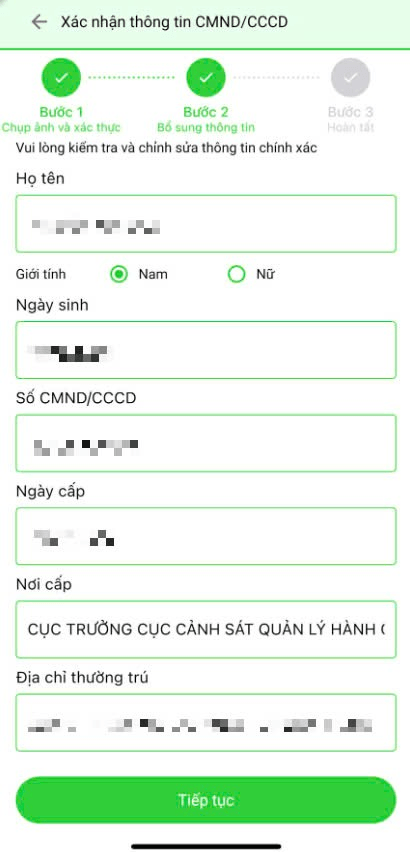
Bước 12: Quý khách vui lòng nhập mã xác thực (OTP) được gửi về tin nhắn trên điện thoại di động, sau đó nhấn “Tiếp tục” để hoàn tất bước xác thực.
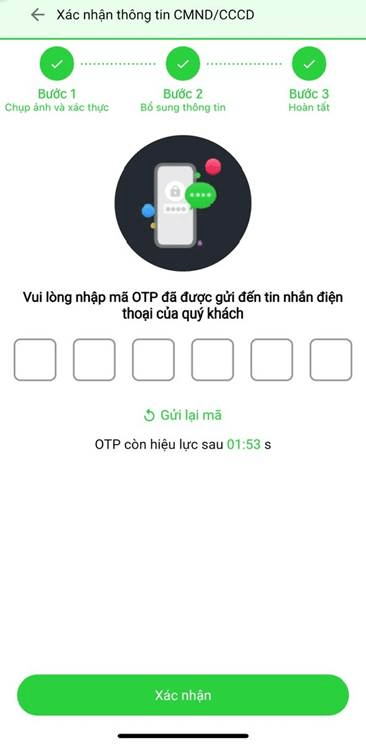
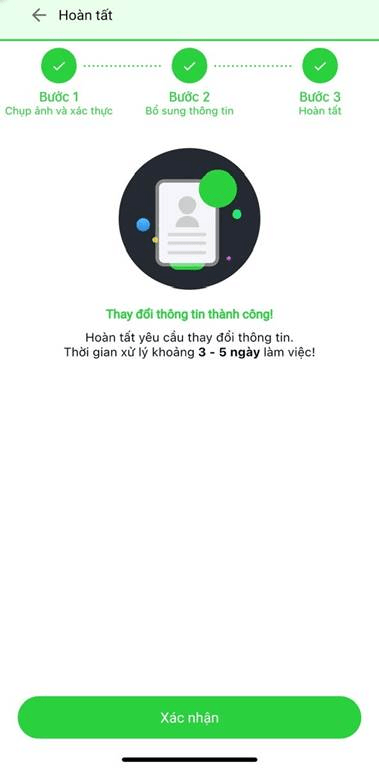
Hướng dẫn Chức năng Thay đổi Số điện thoại
Bước 1: Quý khách hàng mở App DSC Trading trên điện thoại. Tại màn hình DSC Trading, nhập Số tài khoản chứng khoán và Mật khẩu, sau đó bấm “Đăng nhập”.
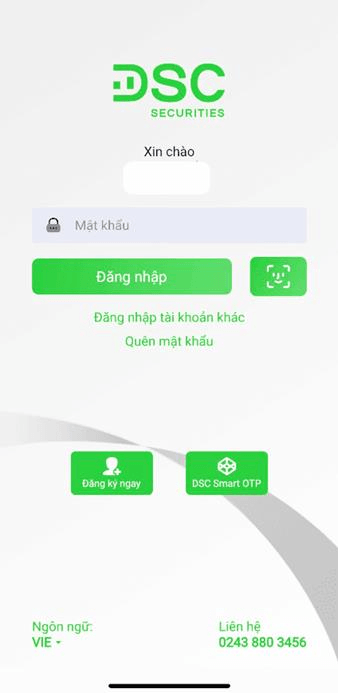
Bước 2: Quý khách bấm chọn MenuàXem thông tin cá nhân
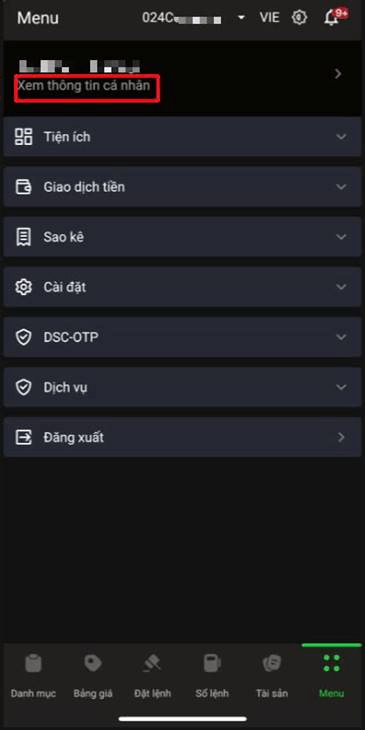
Bước 3: Tại màn hình thông tin cá nhân, Quý khách bấm “Sửa” ở mục “Số điện thoại”
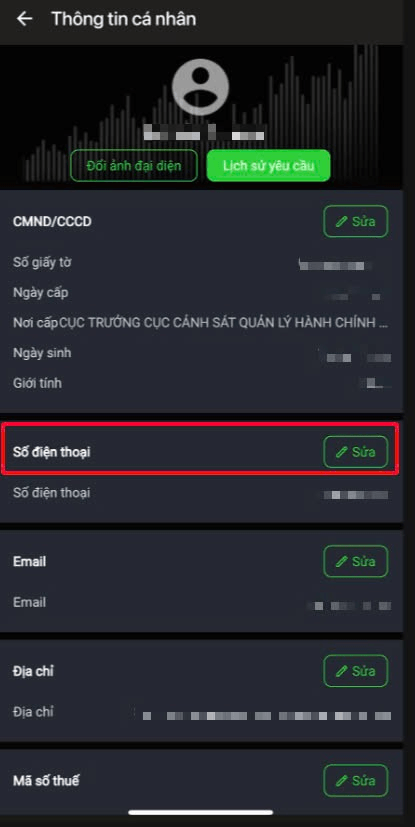
Bước 4: Tại màn hình chỉnh sửa số điện thoại, Qúy khách nhập số điện thoại mới và bấm “Cật nhật”
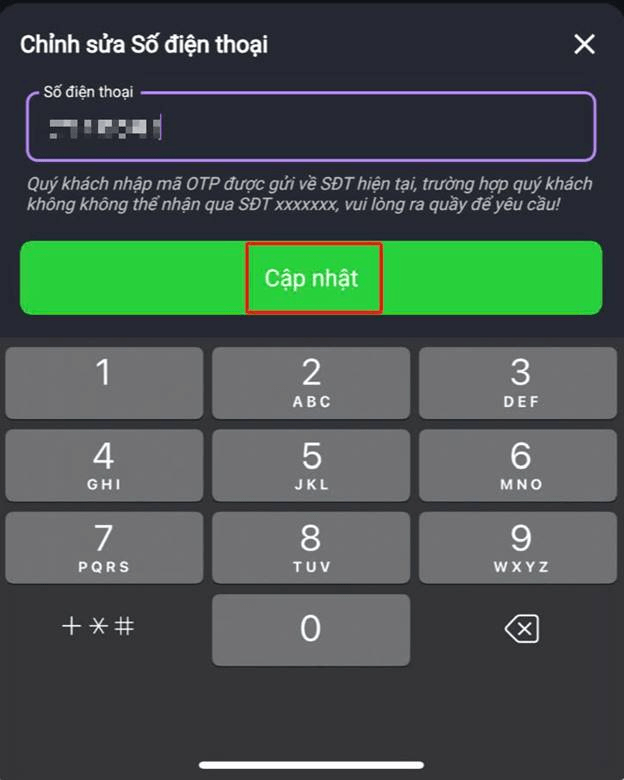
Bước 5: Quý khách vui lòng nhập mã xác thực (OTP) được gửi đến số điện thoại cũ để xác nhận yêu cầu thay đổi. Sau đó nhấn “Tiếp tục”.
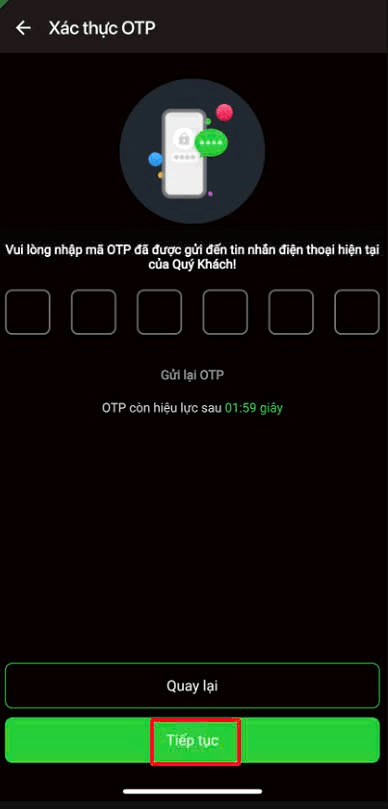
Bước 6: Hệ thống sẽ gửi mã OTP đến số điện thoại mới mà quý khách đã đăng ký. Vui lòng nhập mã OTP từ số mới, sau đó nhấn “Tiếp tục” để hoàn tất quá trình thay đổi số điện thoại.
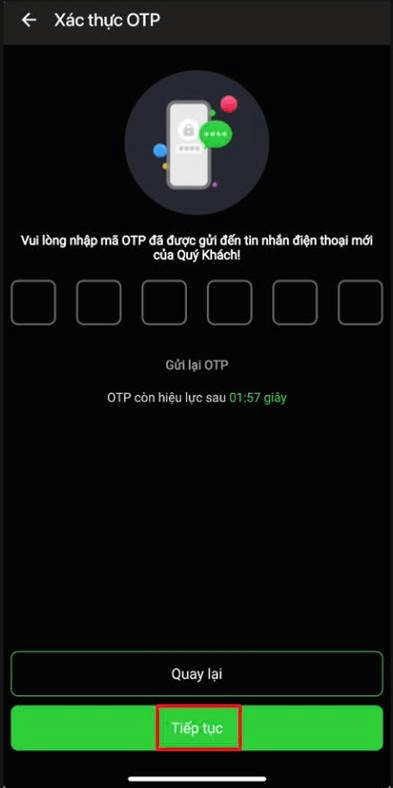
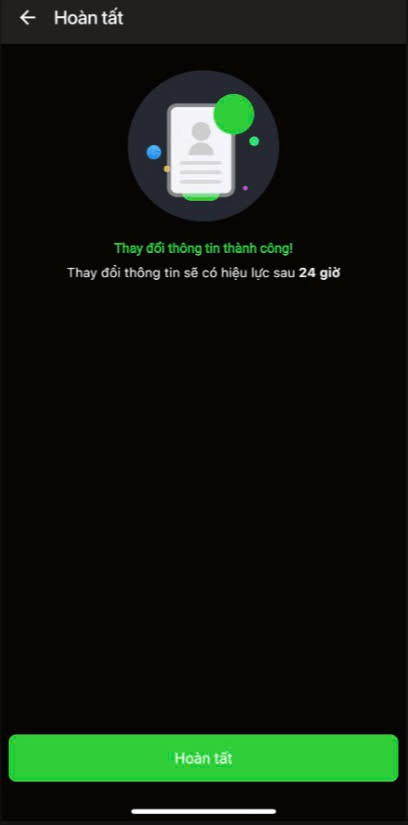
Hướng dẫn Chức năng Thay đổi Tư vấn Chứng khoán(Môi giới)
Bước 1: Quý khách hàng mở App DSC Trading trên điện thoại. Tại màn hình DSC Trading, nhập Số tài khoản chứng khoán và Mật khẩu, sau đó bấm “Đăng nhập”.
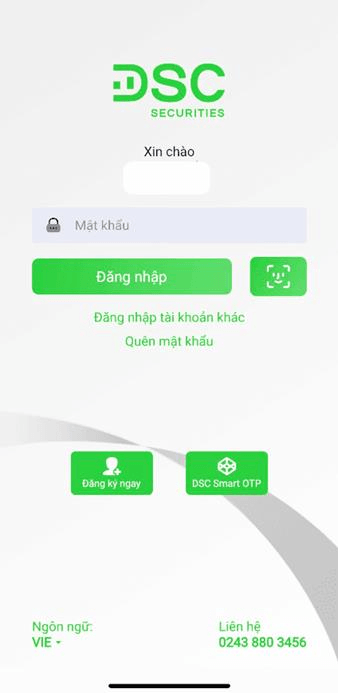
Bước 2: Quý khách bấm chọn Menu => Xem thông tin cá nhân
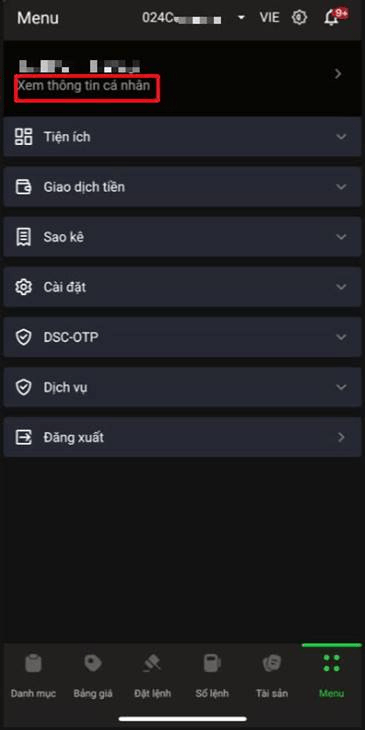
Bước 3: Tại màn hình Thông tin cá nhân, Quý khách bấm “Sửa” ở mục “Môi giới” để chỉnh sửa thông tin.
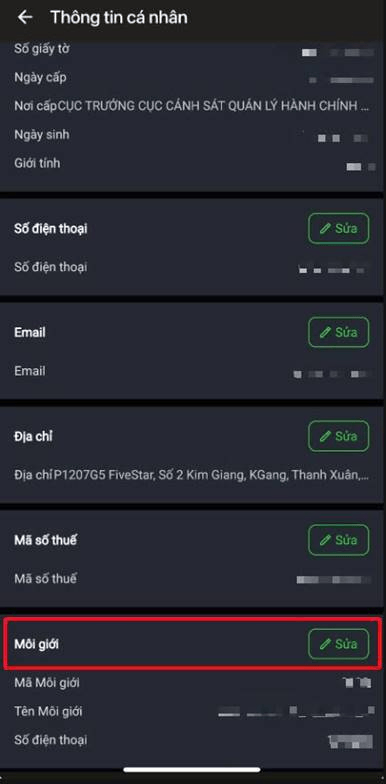
Bước 4: Tại màn hình Chỉnh sửa Môi giới, Quý khách nhập mã nhân viên Môi giới mới, sau đó bấm vào biểu tượng (tìm kiếm) để tra cứu
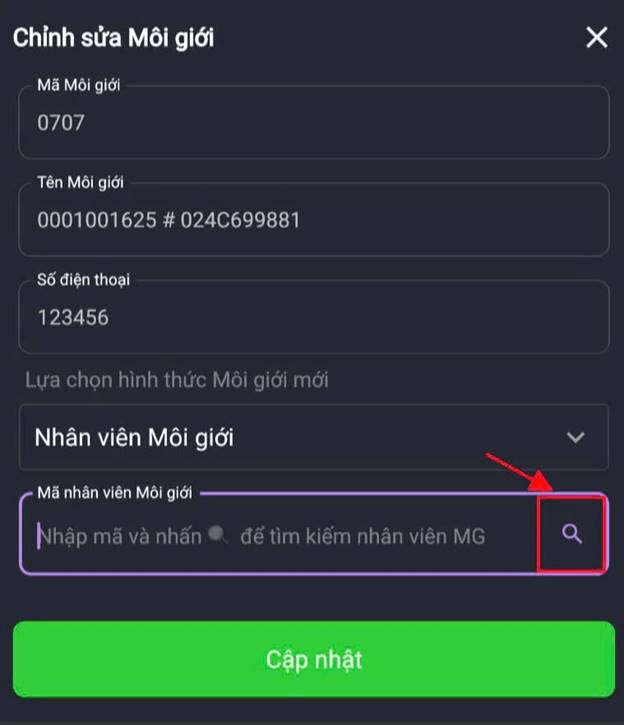
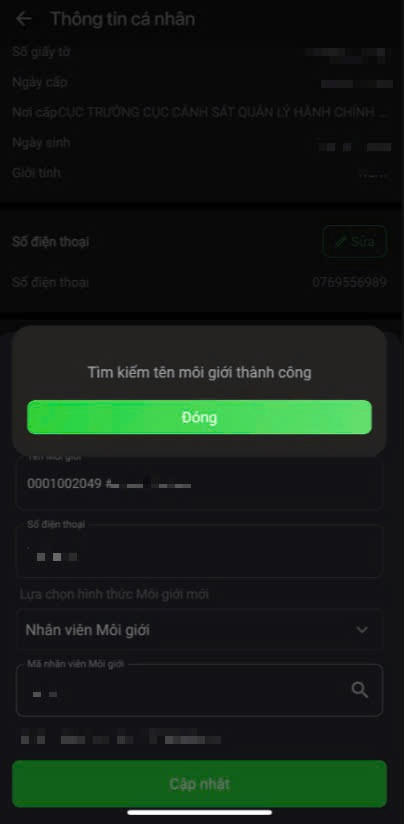
Bước 5: Sau khi tìm kiếm tên Môi giới mới thành công, quý khách nhấn “Cật nhật”
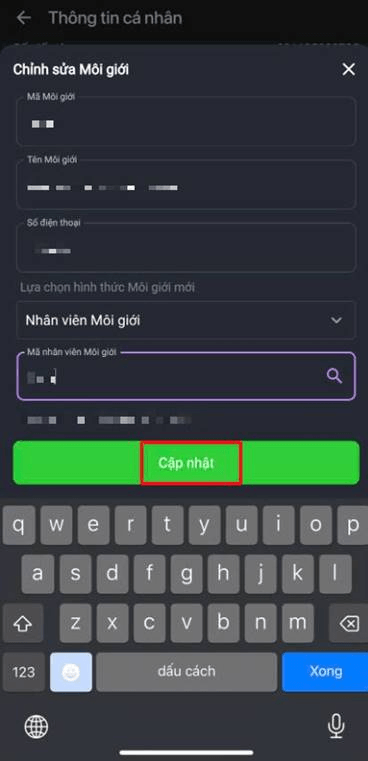
Bước 6: Quý khách nhập mã xác thực (OTP) được gửi về tin nhắn điện thoại, sau đó nhấn “Tiếp tục” để hoàn tất việc thay đổi môi giới.
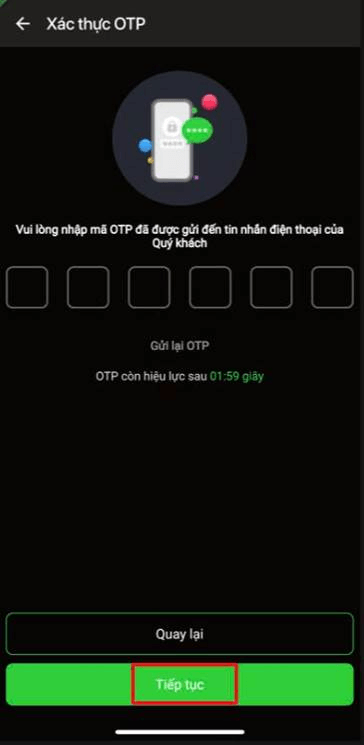
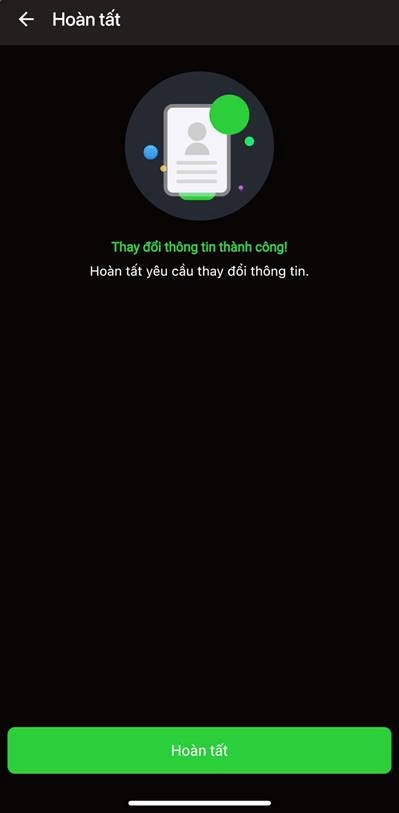
Hướng dẫn Chức năng thay đổi địa chỉ trên app DSC
Bước 1: Quý khách hàng mở App DSC Trading trên điện thoại. Tại màn hình DSC Trading, nhập Số tài khoản chứng khoán và Mật khẩu, sau đó bấm “Đăng nhập”.
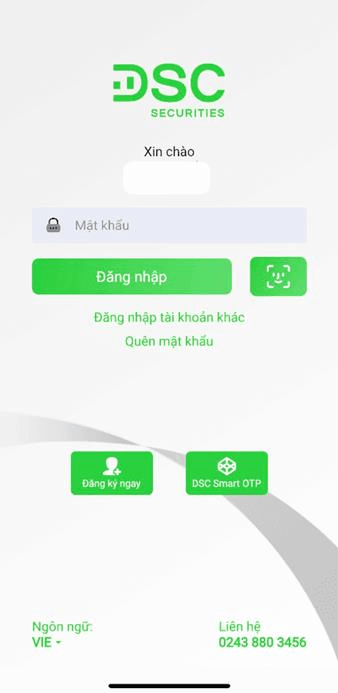
Bước 2: Quý khách bấm chọn Menu => Xem thông tin cá nhân
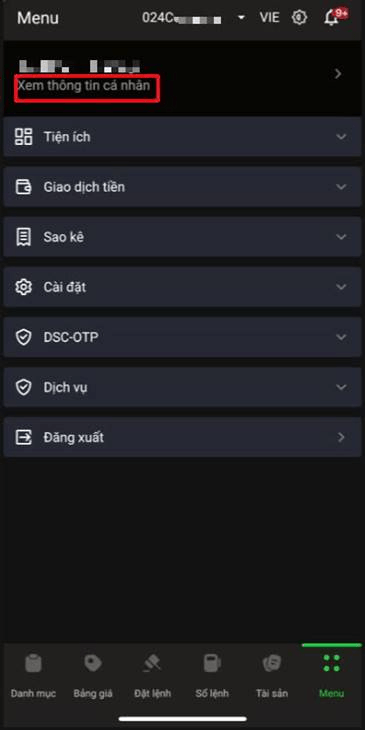
Bước 3: Tại màn hình thông tin cá nhân, Quý khách bấm “Sửa” ở mục “Địa chỉ”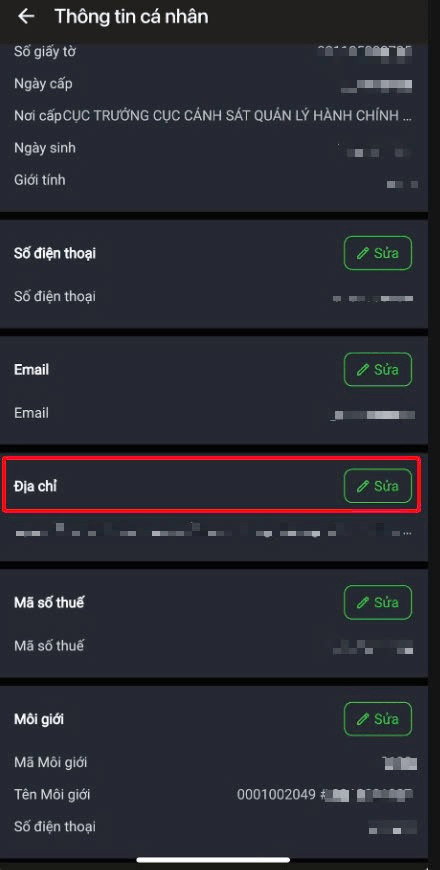
Bước 4: Tại màn hình chỉnh sửa địa chỉ, Qúy khách nhập địa chỉ mới và bấm “Cật nhật”
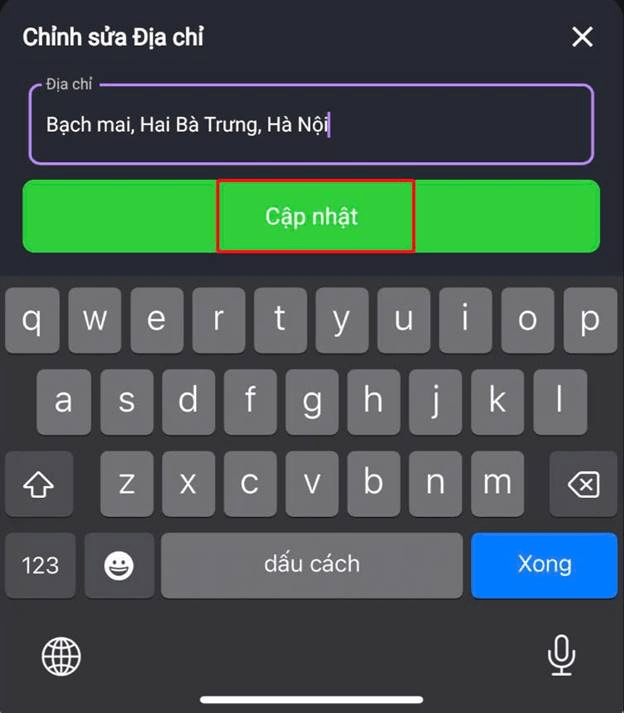
Bước 5: Quý khách nhập mã xác thực OTP được gửi đến tin nhắn, sau đó bấm vào ô “Tiếp tục”
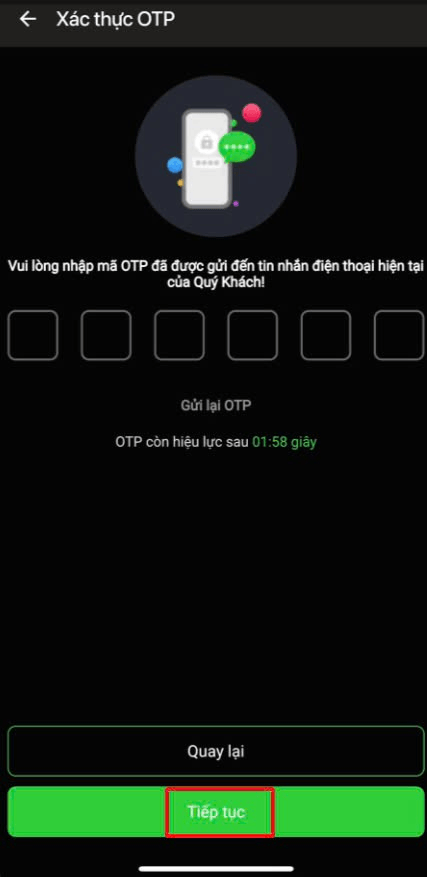
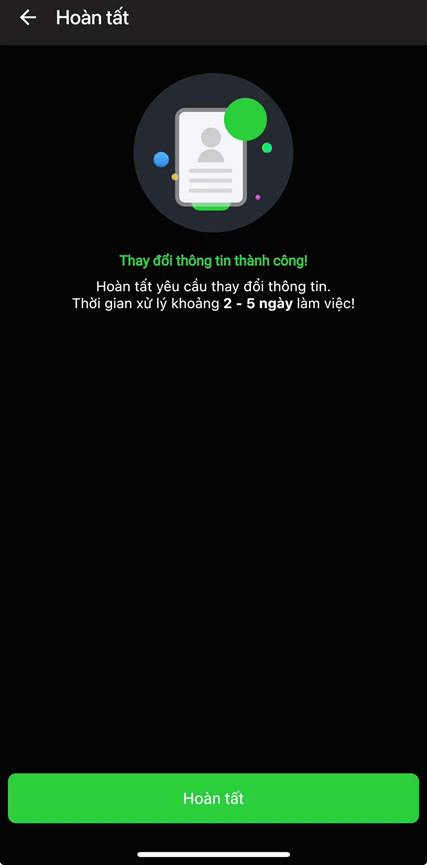
Hướng dẫn thay đổi Email trên app DSC
Bước 1: Quý khách hàng mở App DSC Trading trên điện thoại. Tại màn hình DSC Trading, nhập Số tài khoản chứng khoán và Mật khẩu, sau đó bấm “Đăng nhập”.
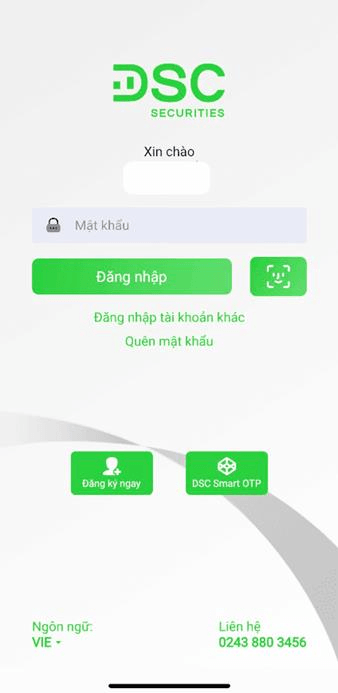
Bước 2: Quý khách bấm chọn Menu => Xem thông tin cá nhân
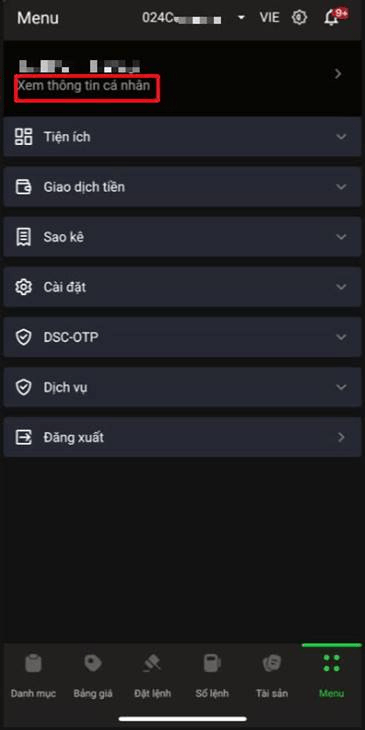
Bước 3: Tại màn hình Thông tin cá nhân, Quý khách chọn “Sửa” ở mục Email.
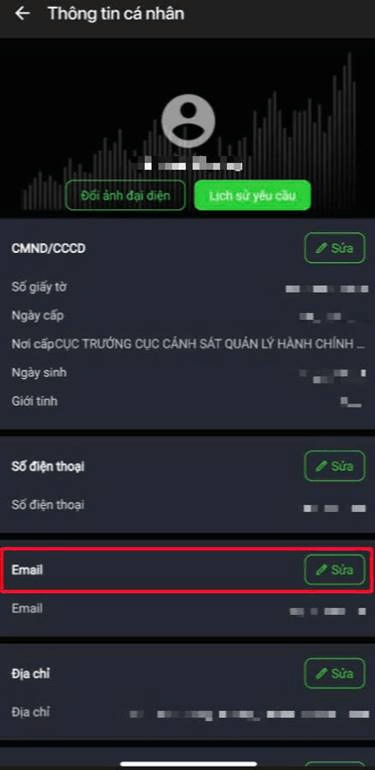
Bước 4: Nhập email mới vào ô tương ứng, sau đó bấm “Cập nhật” để lưu thay đổi.
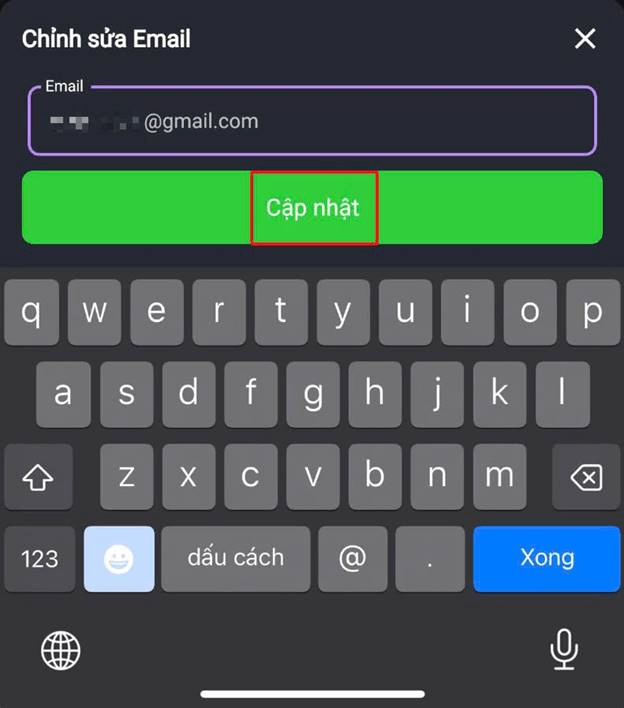
Bước 5: Quý khách nhập mã xác thực (OTP) được gửi đến tin nhắn điện thoại, sau đó bấm “Tiếp tục” để xác nhận.
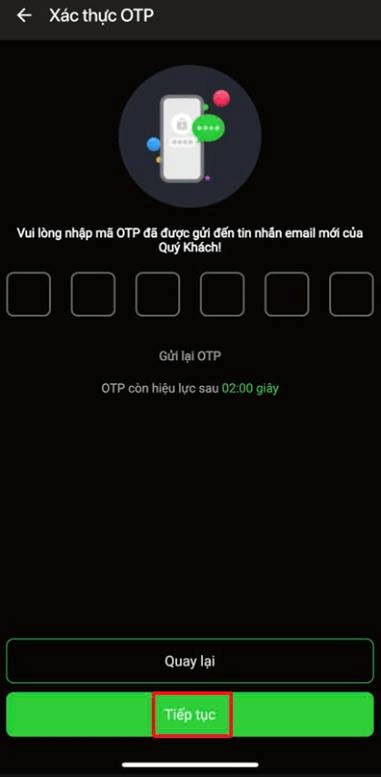
Bước 6: Nhập mã OTP được gửi đến email mới, sau đó bấm “Tiếp tục” để hoàn tất thay đổi email.
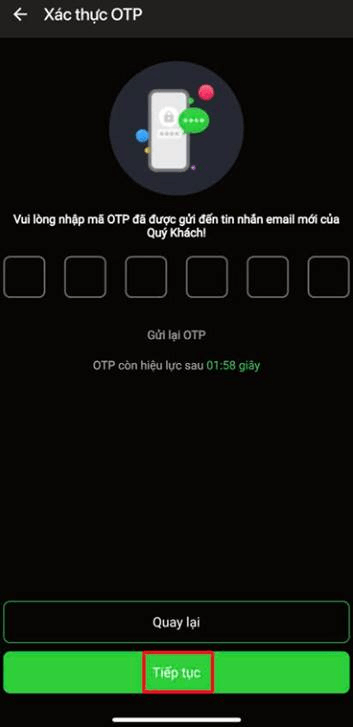
Hướng dẫn cập nhật Mã số thuế trên app DSC
Bước 1: Quý khách hàng mở App DSC Trading trên điện thoại. Tại màn hình DSC Trading, nhập Số tài khoản chứng khoán và Mật khẩu, sau đó bấm “Đăng nhập”.
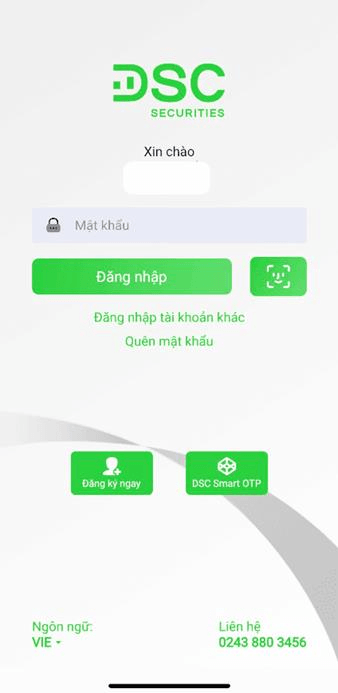
Bước 2: Quý khách bấm chọn Menu => Xem thông tin cá nhân
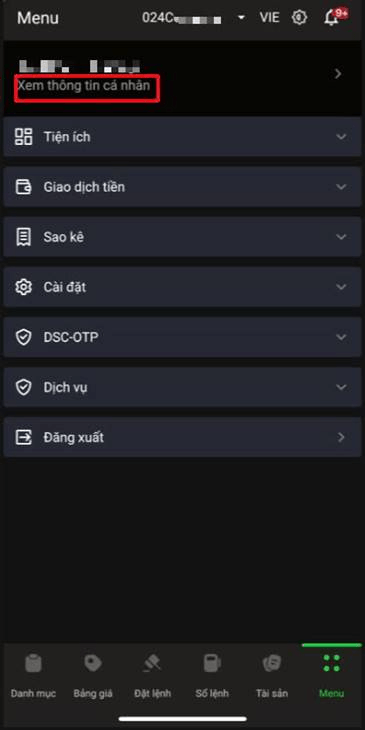
Bước 3: Tại màn hình thông tin cá nhân, Quý khách bấm “Sửa” ở mục “Mã số thuế”
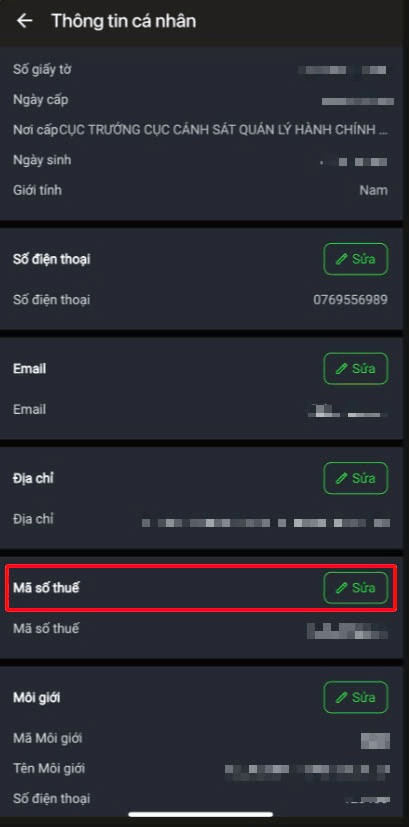
Bước 4: Tại màn hình chỉnh sửa mã số thuế, Qúy khách nhập mã số thuế mới và bấm “Cật nhật”
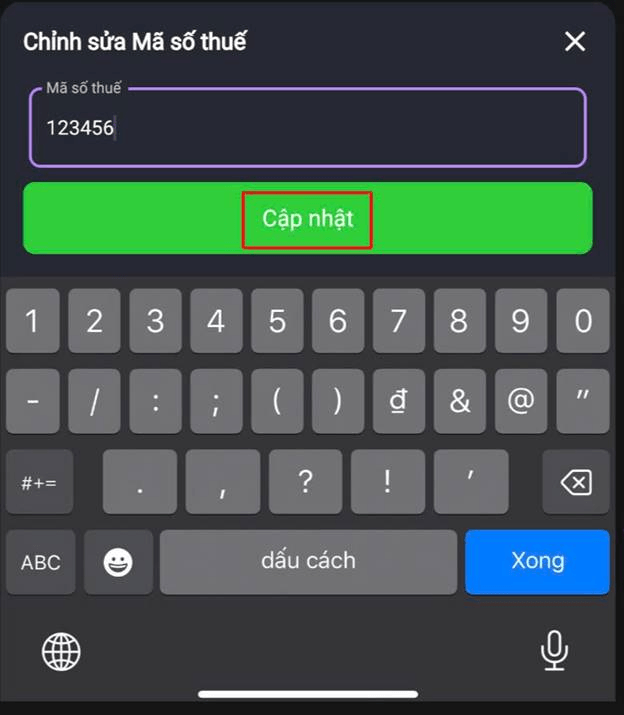
Bước 5: Quý khách nhập mã xác thực OTP được gửi đến tin nhắn, sau đó bấm vào ô “Tiếp tục”. Hoàn tất cập nhật mã số thuế.
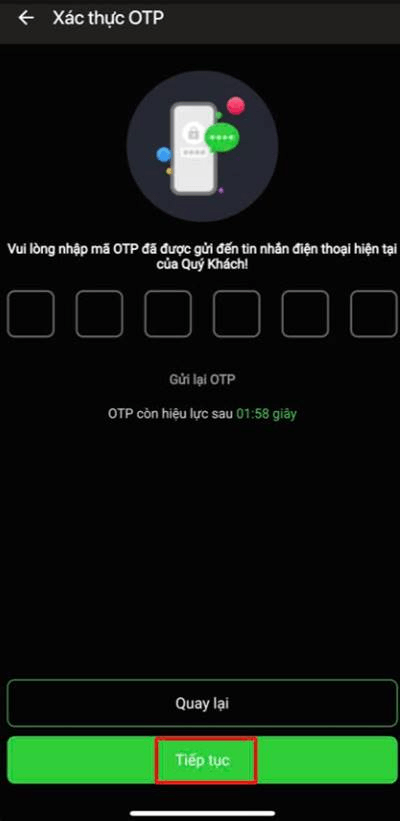
Hướng dẫn nộp tiền 24/7 tại DSC
Quý khách có thể nộp tiền vào tài khoản chứng khoán mở tại DSC theo hai cách như sau:
Cách 1: Nộp tiền qua tài khoản định danh 963369 hoặc DSC
- Tiểu khoản thường (1):
- Ngân hàng thụ hưởng: BIDV
- STK:Hoặc: 963369xxxxxx1 (Mã định danh 963369 + 6 số cuối tài khoản chứng khoán + Số tiểu khoản)Hoặc: DSCxxxxxx1 (Mã định danh DSC + 6 chữ số cuối tài khoản chứng khoán + Số tiểu khoản)
- Tên tài khoản: Hệ thống hiện tên Khách hàng
- Tiểu khoản ký quỹ (6)
- Ngân hàng thụ hưởng: BIDV
- STK:Hoặc: 963369xxxxxx6 (Mã định danh 963369 + 6 số cuối tài khoản chứng khoán + Số tiểu khoản)Hoặc: DSCxxxxxx6 (Mã định danh DSC + 6 số cuối tài khoản chứng khoán + Số tiểu khoản)
- Tên tài khoản: Hệ thống hiện tên Khách hàng
———————
💢 Tel: 0905 495 792 (Dr. Vũ)
💢 Website: https://phantichchungkhoan.net
💢 Email: Khoahocnghetrading@gmail.com
💢 Address: 74 Lý Nhân Tông, Phường Cẩm Lệ, TP. Đà Nẵng.
🎯 Mở tài khoản chứng khoán: https://phantichchungkhoan.net/huong-dan-mo-tai-khoan-chung-khoan-don-gian/
Kênh thông tin của chúng tôi:
– Khoá học Phân Tích Chứng Khoán
– Group Facebook Phân Tích Chứng Khoán
– Group Zalo Phân Tích Chứng Khoán
– Kênh Youtube: Phân Tích Chứng Khoán Channel
– Kênh Tiktok: phantichchungkhoan.net
– Công ty cổ phần tư vấn đầu tư ICWealth